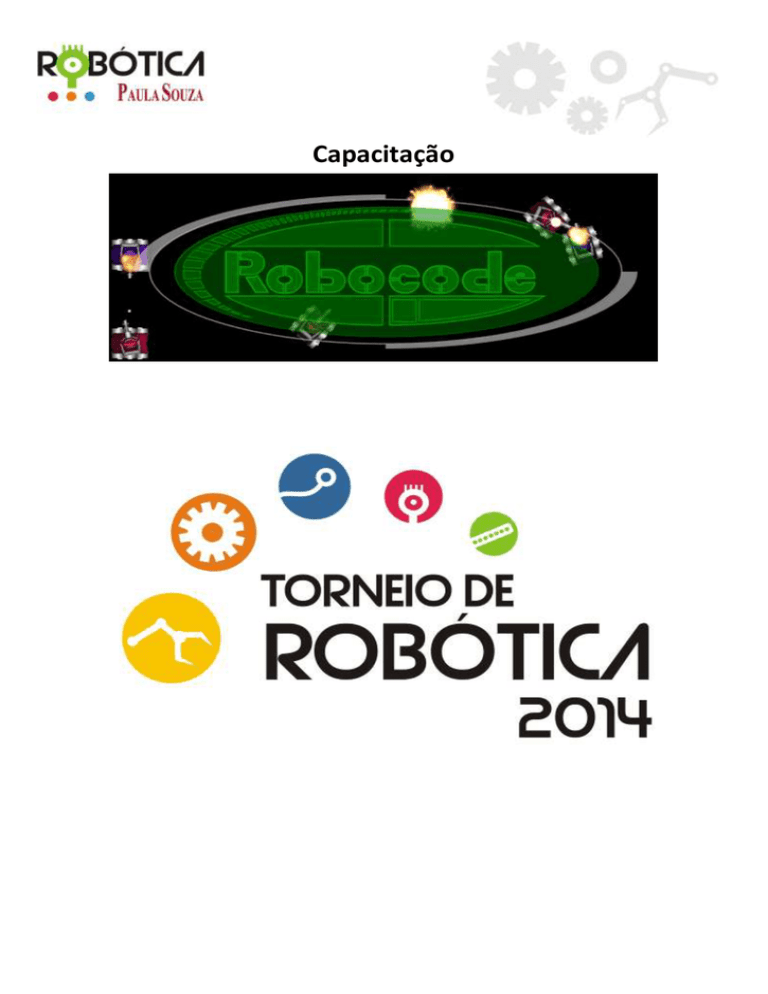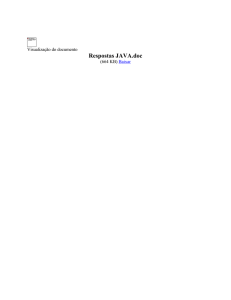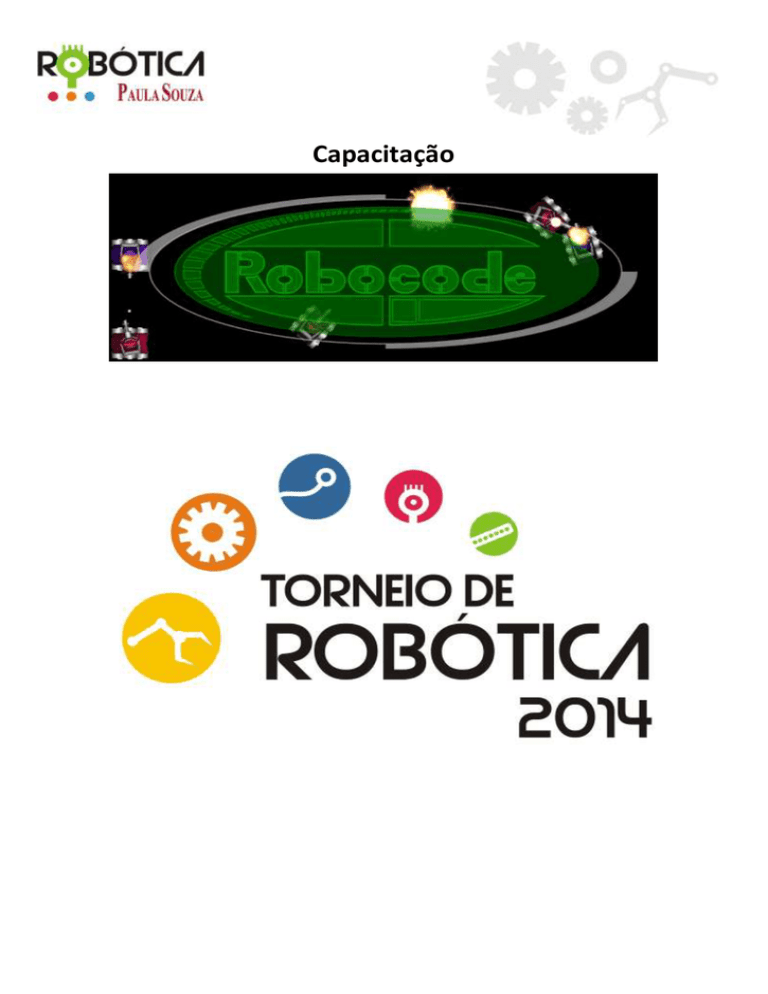
Capacitação
Equipe
Meire Satiko Fukusawa Yokota
Carlos Eduardo Ribeiro
Tiago Jesus de Souza
Fabricio Braoios Azevedo
Émerson Rodrigo Baião
Juliana Baptista dos Santos
Material Didático sobre Robocode
Tema: Como baixar e instalar o JAVA
São Paulo
2014
1 Site Oficial e Download
O site oficial do Robocode é: http://robocode.sourceforge.net/, nele será possível, tirar todas as dúvidas
referente a programação do robô, saber da História, buscar por tutorias e etc.
O objetivo desta sequencia de tutoriais é auxiliar os professores na introdução a programação do
Robocode, bem como na criação local do Torneio. Fazem parte desta coleção:
métodos Robocode
eventos Robocode
Instrucoes_Inscricoes_Regras
01_Como_Utilizar_O_PSR
02_Como_Baixar_e_Instalar_o_JAVA
03_Como_Baixar_e_Instalar_o_Robocode
04_Instrucoes_Inscricoes_Regras_Para_Torneio_Local
05_Criando_Nosso_Primeiro_Robo
06_Trabalhando_Com_Alguns_Metodos
07_Trabalhando_Com_Eventos
08_Empacotando_Os_Robos
09_Documentacao_Simples_Para_Envio_Do_Robo
10_Elaboracao_do_Torneio_Local
2 Instalando e Configurando JAVA
2.1 Dica
ATENÇÃO, 04 Dicas antes de INICIAR:
DICA 01: Caso precise de alguma ajuda para conhecer mais sobre o JAVA ou solucionar eventuais problemas
que possa ocorrer após a instalação, é recomendado visitar o site:
Central de Ajuda do Java - Instalando o Java:
http://www.java.com/pt_BR/download/help/index_installing.xml
DICA 02: Se já existir o JAVA instalado em seu computador, é bom verificar se ele está atualizado, para isso
acesse no link:
http://www.java.com/pt_BR/download/installed/
DICA 03: Site de dúvidas JAVA
http://www.java.com/pt_BR/download/help/
Nome da Versão Atual Substitui o Nome Antigo Outros Formatos de Legado
Java 7
Java 7 Atualização x
JRE 7.0
JRE 1.7
1.7.0_0x
Java 6
Java 6 Atualização x
JRE 6.0
JRE 1.6
1.6.0_0x
DICA 04: A tabela acima, demonstra que neste momento da escrita deste material a versão do JAVA atual é a
Version 7 Update 21 e nesta atualização do material já está na versão Recommended Version 7 Update 51.
2.2 Site Oficial JAVA
Para iniciar o download do JAVA siga até:
http://www.oracle.com/technetwork/java/javase/downloads/jdk7-downloads-1880260.html e escolha o java 32bits
ou 64 bits de acordo com seu Sistema Operacional.
Após terminar o Download, vá até a pasta Downloads do seu Windows e procure pelo arquivo JDK que
acabou de baixar. Obs:- note que neste caso foi realizado o download do arquivo de 64 bits:
Após dar duplo clique no programa, aparecerá uma tela, clique em NEXT:
Na próxima tela, podemos instalar todos os itens, clique em NEXT:
.
Instalando...:
Na próxima tela de mudança de diretório, clique em NEXT:
Instalado com sucesso, clique em CLOSE:
2 Próximo passo
Se chegamos até aqui, agora precisamos ir para a apostila 03_Como_Baixar_e_Instalar_o_Robocode
3 Referência
[1] Autor Desconhecido. Site Oficial ROBOCODE. Disponível em: http://robocode.sourceforge.net/. Acesso em
08 de Abril de 2013.
[2] Autor Desconhecido. Site Oficial JAVA. Disponível em: http://www.java.com/pt_BR/ .Acesso em 08 de Abril
de 2013.